三星910S3L怎么装win7系统图文教程
2023-08-13 23:10:00作者:02502攻略网
三星910S3L怎么装win7系统?u200b三星910S3L是一款粉色外形的的笔记本电脑,非常的靓丽,深受妹汁们喜爱。除了不错的外观,三星910S3L搭载了Intel 酷睿i5 6200U处理器,主频2.3G,内存为8G,并且采用了高速的256GB SSD固态硬盘。产品采用了分辨率为1920x1080的13.3英寸屏幕,性能也十分不错!该款笔记本电脑预装win10家庭版,本文中winwin7给大家分享介绍下三星910S3L装win7系统的操作方法!
三星910S3L怎么装win7系统步骤一:准备工作
1、制作一个U盘启动盘,大家可以参考;
2、下载本站推荐的集成 USB3.0的 Win7 64位旗舰版系统镜像:,然后将下载好的win7系统解压出来,将里面的.gho格式文件复制到制作好U盘启动盘的U盘中;
3、老机器的话可以先将资料进行备份,若没有资料或者是新电脑主机的话直接安装即可。
三星910S3L怎么装win7系统步骤二:BIOS修改与U盘启动
1、重启笔记本一直按F2进入BIOS设置,进入BIOS界面后,点击进入BOOT的选项可以用鼠标操作,如下图所示;
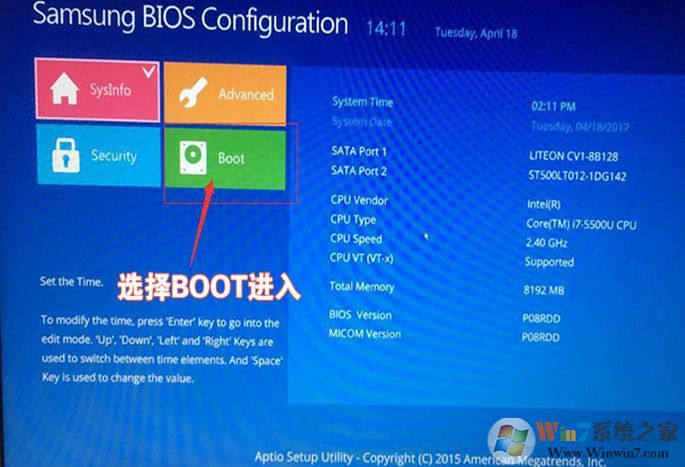
2、切换到BOOT的选项,将Secure Boot Control后面的开关关掉On变成Off,关闭安全启动,该步是改WIN7的重要一步,如下图所示;
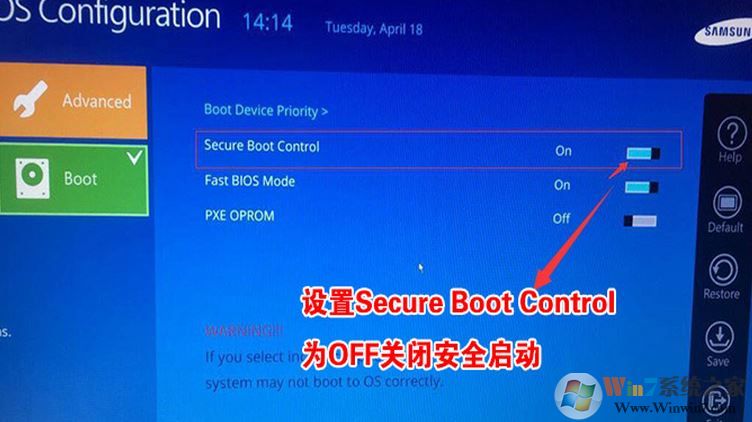
3、关闭安全启动后,BOOT选项中就会多出一个OS Mdoe Selection选项,我们将默认的UEFI OS改为CSM OS或CSM and UEFI OS,如下图所示;

4、将Fast BIOS Mode后面的开关关掉On变成Off,如下图所示;
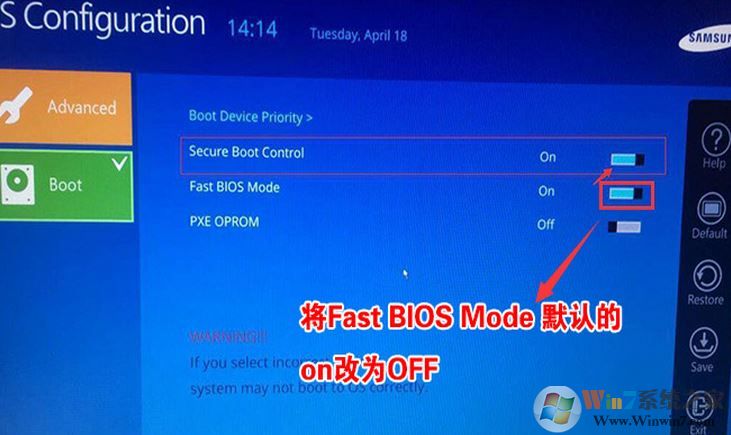
5、以上设置好后,点击save保存,如下图所示;
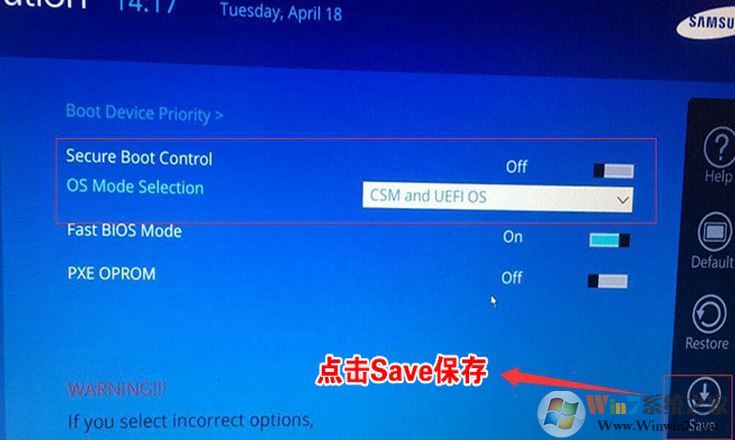
6、保存后电脑会自动重启,插入制作好的U盘启动盘,重启按F10选择识别到U盘启动项回车进入PE;
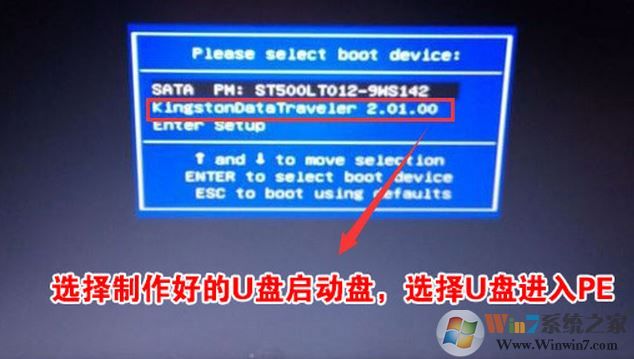
三星910S3L怎么装win7系统步骤三:磁盘分区与系统安装
1、进入U盘启动盘,使用键盘上下键选择1入PE系统;
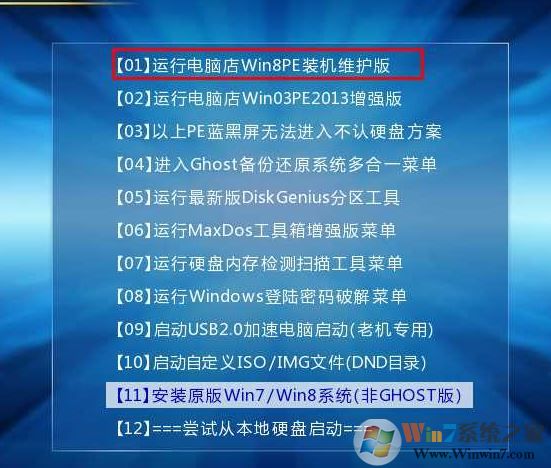
2、打开桌面上的Diskgenius分区工具DG分区工具;打开Diskgenius后,选择笔记本硬盘,然后点击“硬盘”,查看菜单中的“转换分区表类型为MBR格式”选项是否灰色,如果是灰色的话那么我们就无需进行重新分区,除了C盘系统盘和桌面上的资料,重装系统后其他磁盘中的资料都不会被清空,如果“转换分区表类型为MBR格式”选项是可选的,则需要将整个硬盘格式化,操作方法如下:
删除分区:点击“硬盘”——“删除所有分区”,删除前确保资料已经转移,删除后,点击保存更改,如图:
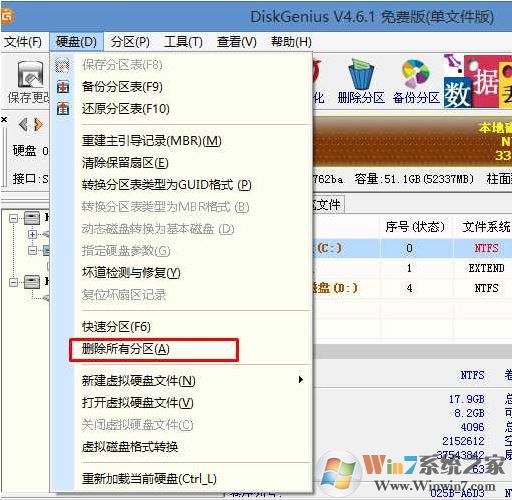
转GPT分区为MBR格式:删除分区后,装换硬盘分区表类型 为 MBR 格式,同样还是从“硬盘”——“转换分区表类型为MBR格式”,然后保存更改以下为图示,此时该项为可点,如不可点说明已经转换好了。,如图:
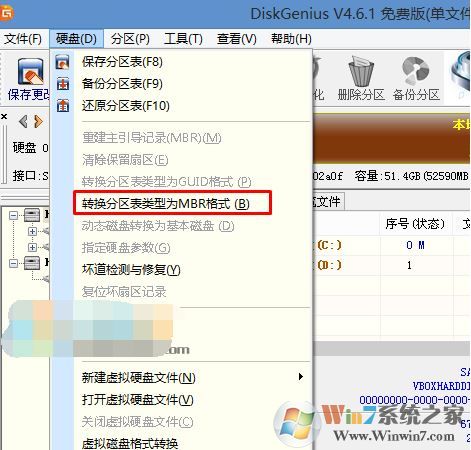
重新分区:磁盘格式转换完成后,点击快速分区,勾选 分区表类型为 MbR ,勾选了重建主引导记录MBR,选择需要分区的个数以及大小,当然大家可以点击“自定”来设置合适的分区,按下确定后开始分区如果是固态硬盘或者是东芝的硬盘要进行4K对齐一下,如下图:

3、分区完成后运行桌面的"一键装机还原"工具,然后选择win7系统镜像文件,以c盘为系统盘,把win7系统安装在c盘中,点击确定;
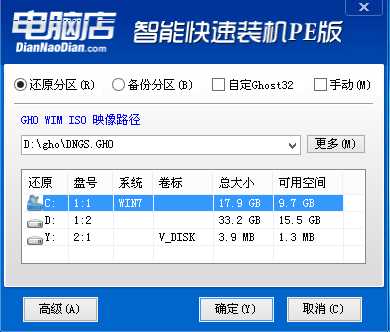
接着便会释放GHO安装程序,在此界面下不要去动电脑以及U盘,一面中途失败,等到滚动条走到100的时候会提示我们重启电脑,此时我们点击确定或者让其自动重启计算机,重启之后再将U盘拔除,系统会自动完成后续的程序安装,直到看到桌面说明完成安装!
以上便是winwin7给大家介绍的关于三星910S3L粉色少女系列笔记本电脑安装win7旗舰版操作系统的教程!
相关文章
- [教程] 中国品牌崛起,高端电视市场“两强格局”被重塑
- [教程] 三星计划2025年第三季度推出首款AR眼镜,重量仅50克
- [教程] 三星GalaxyZFold6Slim手机将于24Q4发布:屏幕更大,售价持平,不支持SPen
- [教程] 三星旗下GalaxyS105G版设备将登录英国市场
- [教程] 三星GalaxyS10Lite手机壳设计概念图曝光
- [教程] 记录新一年的美好时刻!年货节一定不能错过这些三星存储好物
- [教程] 三星品牌存储新品全网登陆存储大师预售震撼开启
- [教程] 真钛合金!消息称三星GalaxyS24Ultra将采用钛合金边框
- [教程] 三星玄龙骑士装win7系统图文教程
- [教程] u200b三星550R5怎么装win7u200b三星550R5安装win7步骤

